Название: Проведение АВС анализа в среде MS EXCEL
Вид работы: контрольная работа
Рубрика: Информатика и программирование
Размер файла: 1.3 Mb
Скачать файл: referat.me-136364.docx
Краткое описание работы: Сортировка исходных данных по среднему запасу за квартал. Сумма среднего запаса за квартал по всем объектам. Распределение объектов управления по группам. Построение кривой АВС с помощью мастера диаграмм. Решение задачи XYZ параллельно с АВС анализом.
Проведение АВС анализа в среде MS EXCEL
Проведение АВС анализа в среде MSEXCEL
1 этап. Занесение исходных данных в MSEXCEL
Рис.1 Исходные данные
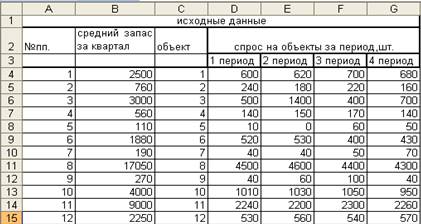
2 этап. Решение задачи АВС
Для удобства расчетов необходимо отсортировать исходные данные по среднему запасу за квартал. Выделяем диапазон ячеек (В4:G53), заходим в меню Данные/Сортировка. В открывшемся окне выбираем по убыванию и нажимаем кнопку ОК.
Рис.2. Сортировка данных

Далее следует вычислить суммы среднего запаса за квартал по всем объектам, для этого необходимо установить курсор в ячейке В54 и в строке формул набрать следующую формулу «=СУММ (В4:В53)» и нажать клавишу enter.
Сумма среднего запаса за квартал = 120000.
Затем рассчитаем долю каждого объекта в общем объеме. Устанавливаем курсор в ячейку Н4 и выбираем формулу «=В4/В54». Для того чтобыв рассчитать долю каждого объекта, опускаем курсор в правый нижний угол ячейки Н4 до появления черного курсора до последнего объекта управления (рис.3).
Для расчета доли нарастающим итогом устанавливаем курсор в ячейку I4 и в строке формул набираем «=Н4», после этого опускаем курсор в ячейку I5, набираем формулу «=I4+Н5». Опускаем курсор в нижний правый угол ячейки I5, до появления черного курсора и опускаем до последнего объекта (рис.4).
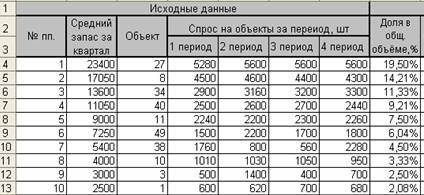
Рис.3. Расчет доли объекта в общем объеме
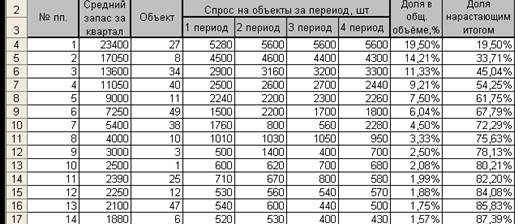
Рис.4 расчет доли нарастающим итогом
Для распределения объектов управления по группам необходимо в ячейке I4 задать условие «=ЕСЛИ(I4<0,75;”A”; ЕСЛИ(I4<0,95;’B’;’C’))’ и скопировать это условие на все необходимые ячейки (рис5.).
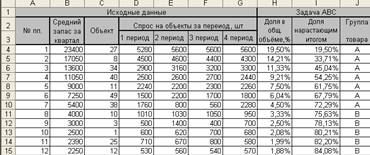
Рис.5 распределение объектов управления по группам
3 этап. Построение кривой АВС
Чтобы построить кривую АВС необходимо воспользоваться кнопкой на панели инструментов (рис.6.), либо пунктом меню Вставка/Диаграмма.

Рис.6. Мастер диаграмм
В появившемся окне выбираем тип диаграммы (рис.7) и нажимаем клавишу далее. В открывшемся окне выбираем диапазон ячеек, по которым будет строиться график, в нашем случае это I4:I53(рис.8). в этом же окне выбираем вкладку Ряд и устанавливаем значение подписи оси Х: «=Лист1!$C$4:$C$54». После этого нажимаем клавиш. Далее, в открывшемся окне выбираем настройки, необходимые для более наглядного отображения графика и нажимаем Далее. Указываем место, где будет храниться диаграмма.

Рис.7. Построение диаграммы (шаг 1)
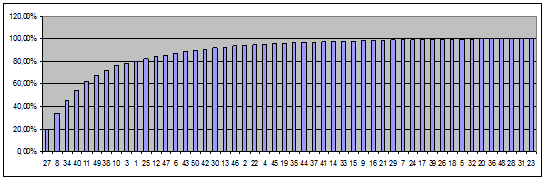
Рис 8. Построение диаграммы (шаг 2)
Решение задачи XYZ
Для решения этой задачи необходимо определить среднее значение по 4-м кварталам по всем объектам. Для этого воспользуемся встроенной в Excel функцией СРЗНАЧ. В ячейке К4 набираем формулу
«=СРЗНАЧ(D4:G4)»
И скопируем на нужные ячейки (рис.9)
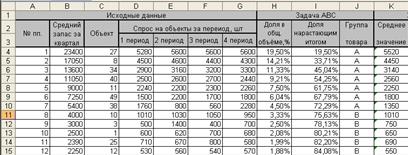
Рис.9. Определение среднего значения
Далее следует определить коэффициент вариации, для этого воспользуемся встроенной функцией Excel СТАНДОТКЛОНП. В ячейке L4 наберем «=СТАНДОТКЛОНП(D4:G4)/К4» (рис.10). и скопируем на необходимые ячейки.

Рис 10. расчет коэффициента вариации
Для распределения объектов управления по группам необходимо в ячейке l4 задать условие «=ЕСЛИ(l4<0,1;“X”;EСЛИ(l4<0,25; “Y”; “Z”))» и скопировать его на нужные ячейки (рис.11).
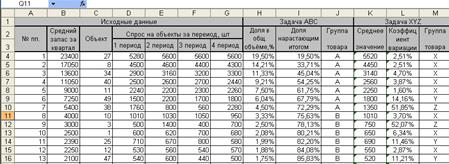
Рис.11. распределение объектов по группам
4 этап. Построение кривой XYZ
Для построения кривой XYZ воспользуемся мастером построения диаграмм, находящихся на панели инструментов. В открывшемся окне выбираем тип нужной диаграммы, и нажимаем кнопку Далее. Затем необходимо выбрать диапазон ячеек, по которым будет строиться кривая, в нашем случае это L4:L54. Для подписания объектов по оси ОХ выбираем вкладку Ряды и в значении подпись по оси Х указываем «=Лист1!$C$4:$C$54». Далее, следует указать в каком месте будет располагаться диаграмма (рис.12).
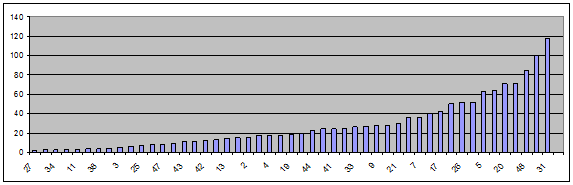
Рис 12. кривая XYZ
5 этап. Проведение АВС-XYZ анализа
Для проведения АВС - XYZ анализа воспользуемся встроенной функцией СЦЕПИТЬ. Для этого в ячейке N4 зададим формулу
«=СЦЕПИТЬ(J4;M4)»
И скопируем ее на нужные ячейки (рис.13).
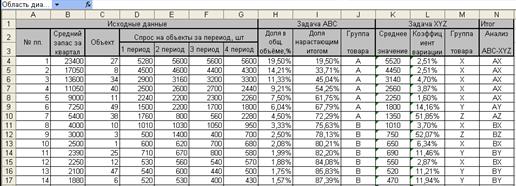
Рис. 13. АВС-XYZ анализ
Таким образом, данные задачи АВС и XYZ позволяют автоматизировано решать вопросы закупочной, распределительной, производственной, складской логистики.
Приложение
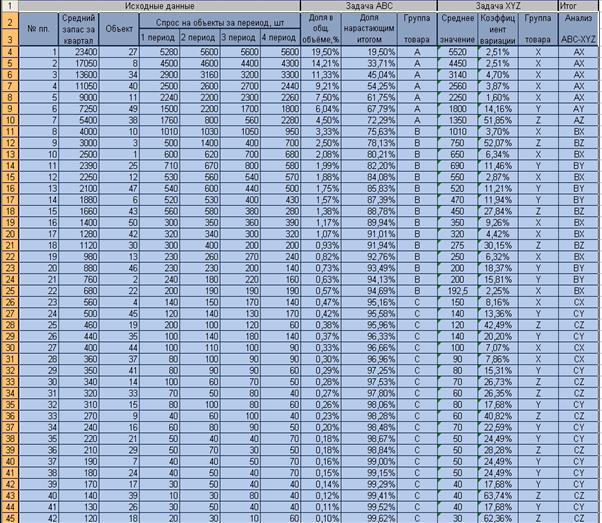
Похожие работы
-
Работа с таблицами и диаграммами в Microsoft Excel
Алгоритм построения столбиковой, круговой диаграмм. Порядок заполнения расчетной таблицы с заполнением данных в графах, перенос данных в расчетную таблицу. Применение опции "Автозаполнение" при расчетах в таблице. Примеры расчета итоговых данных.
-
Microsoft Exel
ВОПРОСЫ К ЭКЗАМЕНУ ПО ИНФОРМАТИКЕ 2 семестр Табличные процессоры. Классификация. Табличный процессор Excel. Назначение. Основные приемы работы в Excel: ведение рабочей книги.
-
Excel 97 в качестве базы данных
СОДЕРЖАНИЕ Введение 3 Создание и Фильтрация Списков 3 Использование инструмента Автофильтр. 4 Фильтрация по определенному значению. 4 Использование фильтра Первые10 5
-
Построение линии пересечения объёмных геометрических объектов
Объёмные геометрические объекты и построение линии их пересечения. Выработка практических навыков в разработке и отладке программ. Содержание программы и результат ее выполнения. Методы конструирования кривых. Аппроксимация кривой методом Фергюсона.
-
Структура и элементы диаграмм в Excel
Взаимосвязь между данными таблицы с помощью диаграмм в MS Excel. Представление данных на диаграмме и ее построение. Пошаговое создание диаграммы из готовых данных, настройка параметров. Область построения диаграммы и ее координатное пространство.
-
Использование компьютерных технологий в процессе оценки рынка недвижимости
Сущность MS Access - одной из наиболее известных систем управления базами данных, где информация хранится в виде таблиц. Создание реляционной базы данных средствами Microsoft Access, содержащей сведения о предлагаемых квартирах на рынке недвижимости.
-
Выполнение расчётов и оформление технической документации с использованием MS Office
Создание электронной таблицы с использованием приложений MS Office. Оформление таблицы, ввод исходных данных и формул. Пример создания макроса, выводящего на экран график путем нажатия комбинации горячих клавиш. Алгоритм создания электронной таблицы.
-
Выполнение расчетов, разработка баз данных и оформление технической документации с использованием табличных и текстовых процессоров
Создание шаблона, проведение операции сортировки и фильтрации. Разработка электронной таблицы, содержащей постоянные значения разных типов; расчеты по формулам и функциям различных типов. Разработка алгоритма и создание макроса для выполнения расчетов.
-
Построение экспериментального графика
Построение графика на основе табличных данных, их анализ с использованием математического метода наименьших квадратов. Зависимость электрического сопротивления медного стержня от температуры. Использование линий тренда в MS Excel для прогнозирования.
-
Использование формул, функций и диаграмм в Excel
Формулы как выражение состоящее из числовых величин, соединеных знаками арифметических операций. Аргументы функции Excel. Использование формул, функций и диаграмм в Excel. Ввод функций в рабочем листе. Создание, задание, размещение параметров диаграммы.